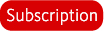
Sie können PTEX-Dateien aus jeder Quelle importieren und das Netz, Texturen oder beides in Mudbox laden.
Beim Importieren von PTEX-Texturen können Sie die PTEX-Dateien als Farb-Layer oder Layermasken importieren, solange die Topologie
der PTEX-Datei kompatibel mit der Topologie des Zielnetzes ist. Dabei spielt es keine Rolle, ob das Zielmodell für die PTEX-Übertragung
eingerichtet wurde. (Die Netze müssen über dieselbe Anzahl von Flächen in der gleichen Reihenfolge verfügen und auf die gleiche
Weise verbunden sein.) Beim Importieren einer PTEX-Datei als Farb-Layer in ein Netz, das bereits für PTEX eingerichtet ist,
müssen die für jede Fläche zugewiesenen Auflösungen identisch sein.
So importieren Sie ein PTEX-Netz
- Wählen Sie aus der Hauptmenüleiste , oder .
- Wählen Sie in dem Datei-Browser, der dann geöffnet wird, als Dateityp, nach dem gesucht werden soll.
- Navigieren Sie zu den gewünschten PTEX-Dateien (mit Netzdaten), wählen Sie sie aus, und klicken Sie dann auf .
Das Netz wird zur Mudbox-Szene hinzugefügt, und alle PTEX-Texturen werden als Farb-Layer im -Kanal hinzugefügt.
So importieren Sie eine PTEX-Datei als Farb-Layer
- Laden Sie das Modell, in dem Sie die PTEX-Texturdatei importieren möchten.
- Klicken Sie im Fenster Farb-Layer auf
 oder .
oder .
Anmerkung ist nur verfügbar, wenn das Modell über vorhandene Farb-Layer verfügt.
- Wählen Sie in dem Datei-Browser, der dann geöffnet wird, als Dateityp, nach dem gesucht werden soll.
- Navigieren Sie zu einer PTEX-Datei, wählen Sie sie aus, und klicken Sie dann auf .
Wenn das Zielmodell noch nicht für PTEX eingerichtet ist, tritt eine der folgenden Situationen ein, je nachdem, ob das Netz
über vorhandene Farb-Layer verfügt.
- Wenn das Modell über vorhandene Farb-Layer verfügt, werden Sie von Mudbox gefragt, ob diese in PTEX-Farb-Layer konvertiert
werden sollen. Wenn Sie auf klicken, konvertiert Mudbox die Farb-Layer und legt für das Modell automatisch PTEX-Übertragung fest.
- Wenn das Modell keine vorhandenen Farb-Layer hat, klicken Sie in dem angezeigten Dialogfeld auf , damit Mudbox das Modell automatisch für PTEX einrichtet (auf der Grundlage der Auflösungsdaten für Flächen in der importierten
PTEX-Datei).
- Wählen Sie im daraufhin angezeigten Dialogfeld den Kanal aus, in dem Sie diesen Farb-Layer importieren möchten.
Die PTEX-Textur wird als Farb-Layer in dem Kanal hinzugefügt, den Sie angeben.
- (Optional) Verschieben Sie die Farbe auf einen anderen Layer (z. B. wenn Sie Relief- oder Normalen-Maps benötigen) oder ein
anderes Objekt (siehe Übertragen von Farb-Layern).
 Layer importieren oder Layermaske importieren.
Layer importieren oder Layermaske importieren.